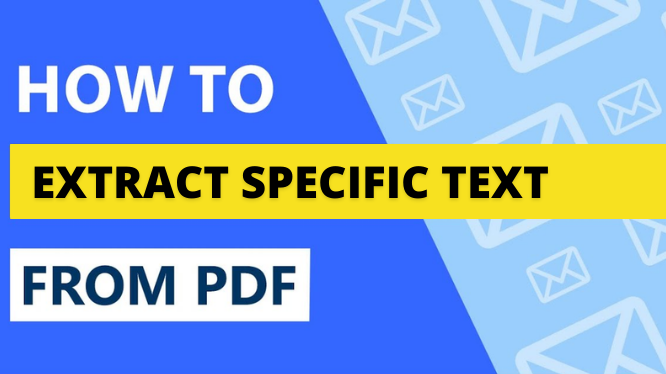Открыть файл данных Outlook PST без использования Microsoft Outlook
Если вы здесь, то вы совершенно уверены, что ищете решение для открытия файлов данных Outlook без использования учетной записи электронной почты, тогда вы находитесь на правильной странице. В этом практическом руководстве мы объясним два лучших решения для простого открытия файлов Outlook PST.
Содержание
Что такое файл данных Outlook PST?
Файл личной папки (PST) — это файл данных Outlook, в котором хранятся сообщения и другие элементы. Если вы хотите создать резервную копию и архив элементов и папок Outlook в вашей системе, вам необходимо создать дополнительные файлы PST. С другой стороны, файлы данных Outlook (.pst) используются для учетных записей POP3, IMAP и веб-почты.
Программы для Windows, мобильные приложения, игры - ВСЁ БЕСПЛАТНО, в нашем закрытом телеграмм канале - Подписывайтесь:)
Примечание: Пользователи IMAP Outlook могут воспользоваться Конвертер OST в PST Программное обеспечение для открытия файлов без учетной записи электронной почты.
Расположение файлов данных Outlook
- Файлы данных Outlook (PST), созданные с помощью Outlook 2010, сохраняются на вашем компьютере в формате
«C:\Users\user\AppData\Local\Microsoft\Outlook»
- Если вы используете Windows XP, эти файлы создаются в
«C:\Users\имя_пользователя\AppData\Local\Microsoft\Outlook»
- Windows 7 и Windows Vista
«C:\Users\admin\AppData\Roaming\Microsoft\Outlook»
Ниже мы предложили автоматизированный инструмент для легкого и простого процесса открытия файлов данных Outlook.
Мгновенное решение для открытия файлов данных Outlook
Если вы ищете гарантированное решение для простого просмотра файлов PST без Outlook. Тогда попробуйте Outlook Инструмент просмотра PST с помощью этого программного обеспечения вы можете легко открывать и экспортировать файлы Outlook PST в формат PDF. Бесплатно загрузите инструмент, нажав кнопку ниже, чтобы Открыть PST-файлы в Windows 10:
Купить сейчас
Более того, это предоставляет несколько способов быстро выполнить задачу, не сталкиваясь с какими-либо техническими проблемами во время процесса. Он совместим как для технических, так и для нетехнических пользователей. Теперь мы объяснили этапы работы программного обеспечения в более простой форме.
Пошаговый процесс работы инструмента
Ниже приведены шаги, которые помогут легко выполнить задачу без каких-либо проблем. Выполняем поэтапную работу инструментом:
1. Загрузите и запустите Инструмент на ПК.

2. Просматривать «PST-файл» и выберите опцию «Расширенное сканирование».

3. Предварительный просмотр «Элементы данных Outlook» в различные режимы предварительного просмотра

4. Ударь «Переключить вид» возможность выбора между горизонтальным и вертикальным видом.

После успешного использования инструмента пользователи также выполняют задачу вручную. Итак, для этого ниже мы объяснили работу ручного решения. Начнем с того же!
Как открыть файл данных Outlook PST вручную?
Если вы хотите открыть файлы данных Outlook (.pst), а учетная запись закрыта. В этой ситуации вы можете создать профиль без учетной записи и открыть файл данных.
Учиться «Как создать профиль без учетной записи, выполнив следующие действия» (идентично для Outlook 2010 и 2007).:
- Шаг 1: Нажать на “Начинатькнопку » и выберите Панель управления.
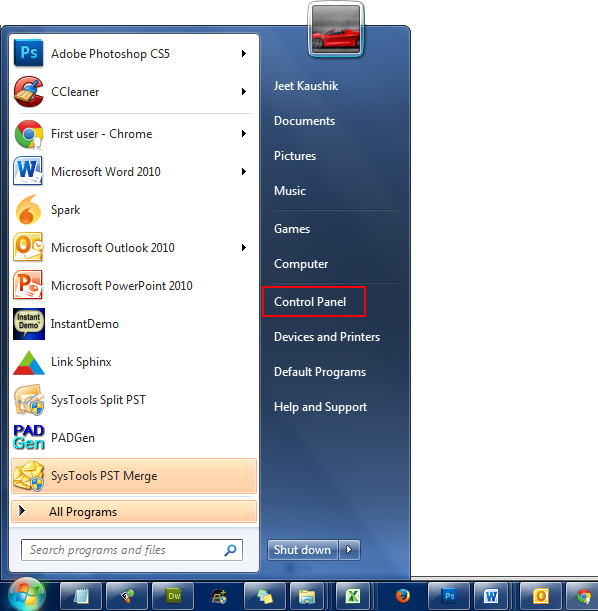
- Шаг 2: Во-вторых, теперь на вашем экране откроется новое окно, нажмите «Почта(32-разрядная версия), чтобы открыть файл данных Outlook без Outlook.
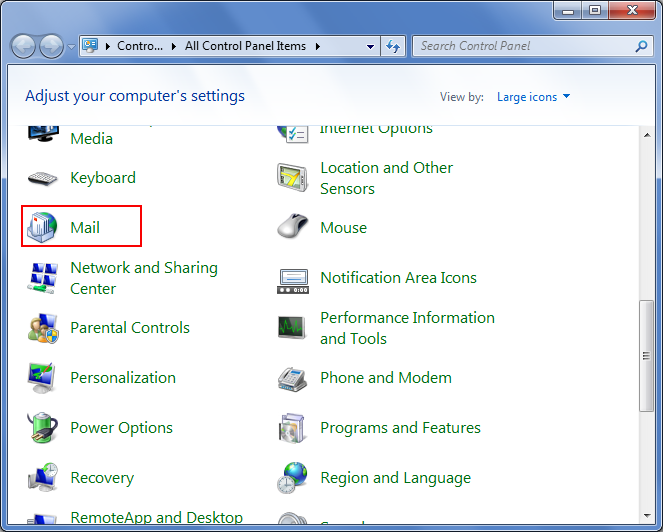
- Шаг 3: Нажмите кнопку «Кнопка «Показать профиль»«.
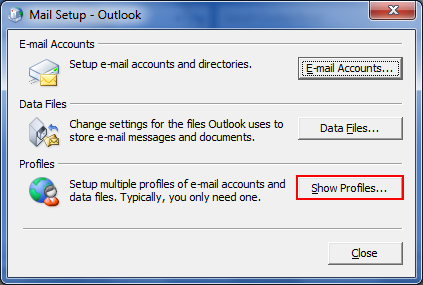
- Шаг 4: Введите “имя для вашего нового профиля” в “Поле имени профиля», а затем нажмите «Добавлять«.
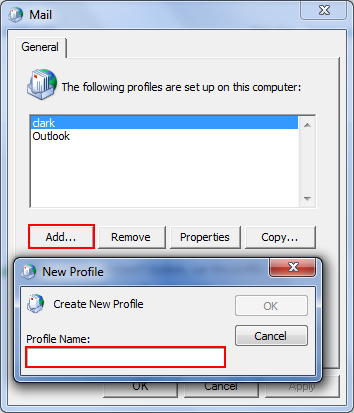
- Шаг 5: Следовательно, «Диалоговое окно «Добавить новую учетную запись»” будет появляться. Нажмите «Отмена«.
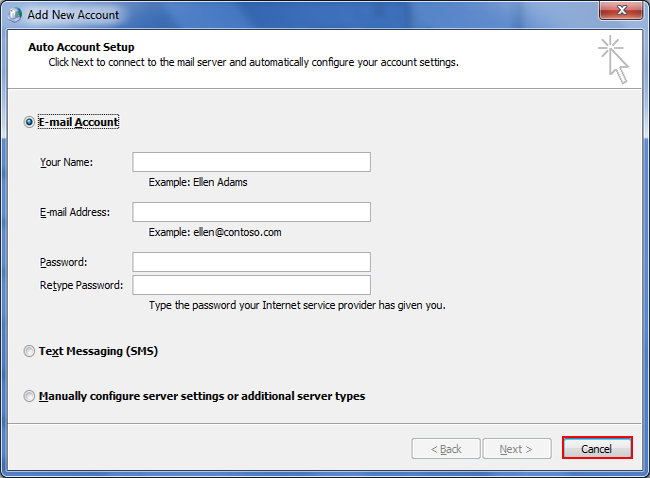
- Шаг 6: После этого появится всплывающее сообщение о том, что вы хотите создать профиль без учетной записи электронной почты, нажмите «Хорошо” кнопка.
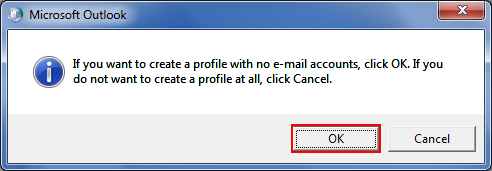
- В списке появится новое имя профиля.
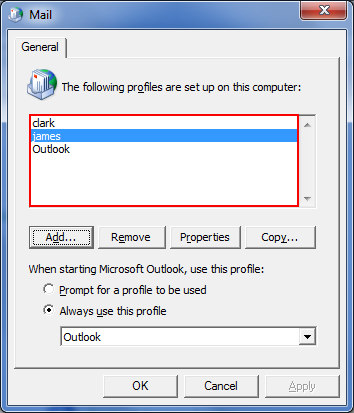
- Шаг 7: выберите «Запросить профиль для использования», чтобы Outlook предлагал вам выбор профилей при его запуске. И нажмите Хорошо.
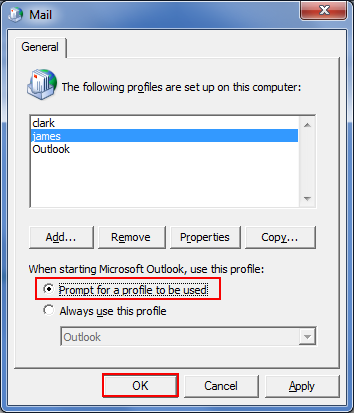
- Шаг 8: Вы должны увидеть окно выбора профиля, выбрать «без учетной записи» (или имя, которое вы выбрали для своего профиля без учетной записи) из списка, а затем нажать «Хорошо” кнопка.
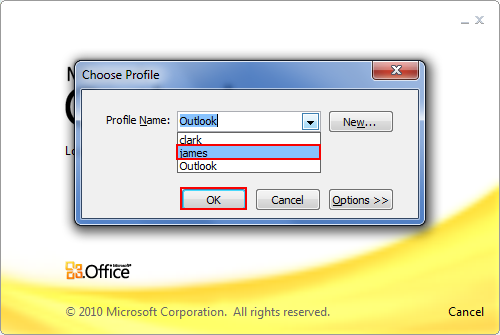
- Шаг 9: Должно появиться диалоговое окно мастера запуска, поэтому нажмите «Следующий», чтобы запустить мастер.
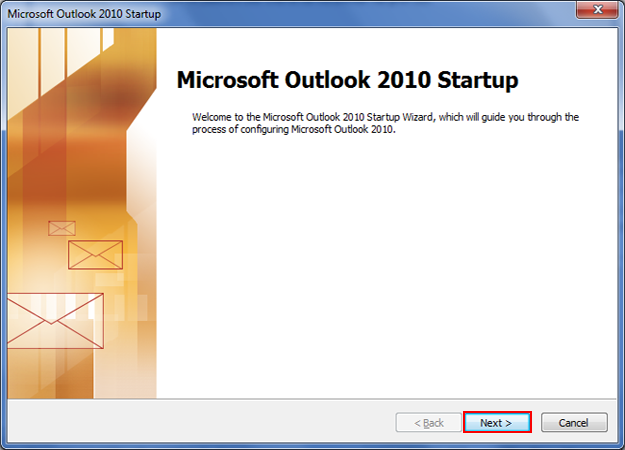
- Шаг 10: Когда вы увидите вопрос, хотите ли вы настроить учетную запись электронной почты? После этого нажмите на кнопку «Нет” кнопка.
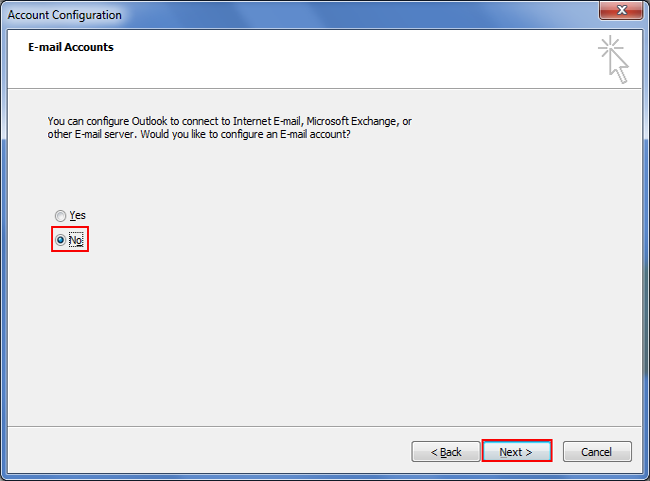
- Шаг 11: Мастер подтвердит, что вы решили не настраивать учетную запись электронной почты. В результате установите флажок «Продолжить без поддержки по электронной почте» и нажмите «Заканчивать«.
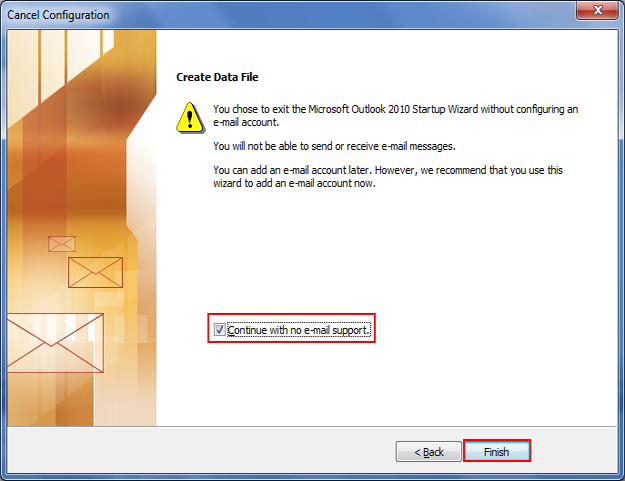
Теперь вопрос в том, как открыть файл данных Outlook PST?
Для Outlook 2010
- Шаг 1: Сначала откройте Outlook и перейдите в раздел «Файл», затем выберите «Открыть», после чего нажмите «Откройте файл данных Outlook (.pst) без использования учетной записи электронной почты.«.

- Шаг 2: впоследствии на вашем экране откроется диалоговое окно, выберите файл данных Outlook, который вы хотите открыть в Outlook, и нажмите «Хорошо” кнопка.
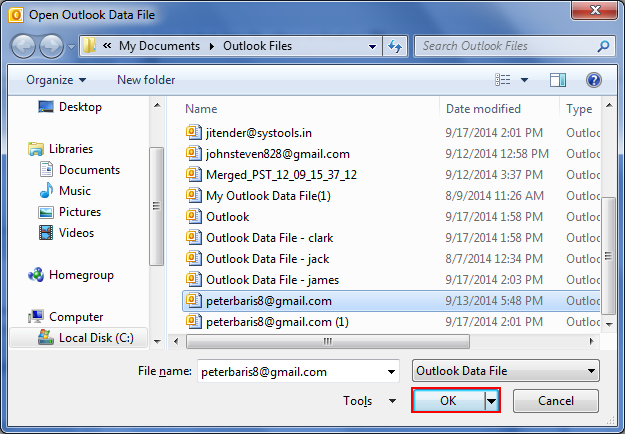
Для Outlook 2007
- Шаг 1: Открой “Файлменю и выберите «ОткрытьВо-вторых, выберите «Файл данных Outlook«.
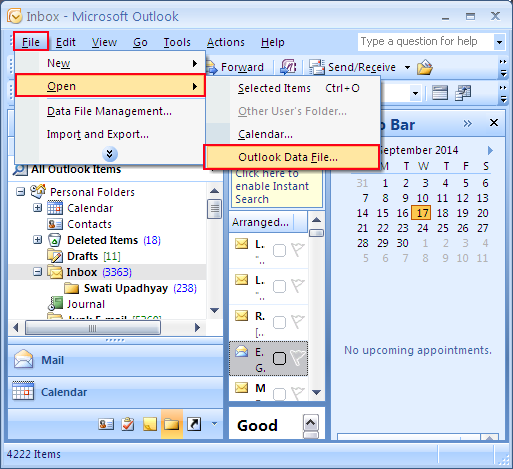
- Шаг 2: В “Открыть PST-файлВ диалоговом окне перейдите к местоположению файла данных Outlook, выберите его и нажмите «ХОРОШО«.
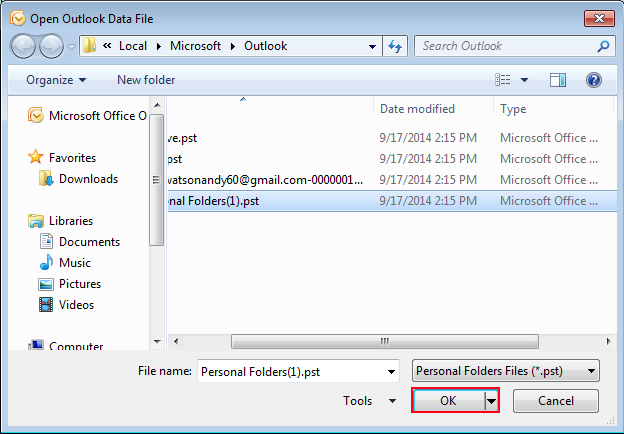
Вердикт наблюдения
В вышеупомянутом блоге мы обсудили полный процесс «Открытия файла данных Outlook» без каких-либо технических проблем. Здесь вы получаете ручные и автоматизированные методы, позволяющие легко и просто успешно выполнить задачу. Оба метода имеют свои ограничения на открытие файлов данных Outlook PST. Итак, прочитайте эту статью, чтобы получить подходящее решение без какого-либо риска.
Часто задаваемые вопросы
Вопрос 1: Могу ли я открыть несколько файлов данных Outlook с помощью этого инструмента?
Да, этот инструмент позволяет пользователям легко открывать один или несколько файлов данных Outlook всего за несколько кликов без потери данных.
Вопрос 2: В чем разница между PST и файлом данных Outlook?
Файлы PST можно переместить на локальный компьютер, а файлы OST синхронизируются индивидуально с помощью сервера. Он также поддерживает загрузку в другие службы электронной почты, но файлы OST нельзя переместить в другие службы, пока они не будут преобразованы.
Вопрос 3. Можно ли открыть файлы PST без Outlook?
Да, вам необходимо открыть файл PST в Gmail с помощью программного обеспечения Google App Migration (GWMMO).
Программы для Windows, мобильные приложения, игры - ВСЁ БЕСПЛАТНО, в нашем закрытом телеграмм канале - Подписывайтесь:)